Top 12 methoden om iPhone te repareren zegt geen service
"Mijn iPhone heeft gezegd dat ik geen service heb en ik ben naar een sprinttelefoonplaats geweest en ze zeiden dat het iets met de update te maken heeft. Wat moet ik doen?"
"Mijn telefoon (iPhone XS) zoekt service entoont geen netwerk. Ik heb alle manieren van Apple geprobeerd en niets werkt. Er is geen probleem met mijn provider. Het is dus een software- of hardwareprobleem. Heb nog steeds hulp nodig
Wanneer de iPhone zegt Geen service, u kunt niet bellen of gebeld worden,sms-berichten verzenden of verbinding maken met mobiele gegevens totdat deze fout is verholpen. In dit artikel zullen we uitleggen waarom je iPhone No service zegt en laten we je 12 handige manieren zien om No Service op iPhone te repareren.

- Deel 1. Waarom mijn iPhone geen service zegt
- Deel 2. Hoe repareer ik een iPhone die zegt dat er geen service is of vastzit tijdens het zoeken naar een service?
Deel 1. Waarom zegt mijn iPhone geen service?
Het probleem verschijnt in de gebieden zondernetwerkdekking, of in de gebieden waar de netwerkdekking slecht is wanneer u ook een bericht "zoeken naar service" kunt zien. Voordat we bij de oplossingen voor de iPhone geen serviceprobleem krijgen, is het belangrijk om te begrijpen waarom dit gebeurt. Hier volgen de belangrijkste redenen waarom je iPhone No Service zegt of vastloopt bij het zoeken naar service:
- Problemen met uw provider of account
Als de koerier vermoedt dat u een frauduleuze activiteit hebt of als uw apparaat geen mobiele services kan ontvangen, heeft dit invloed op uw service. - Simkaart Schade
Als uw SIM-kaart op de een of andere manier is beschadigd, heeft deze mogelijk geen toegang tot uw netwerkaanbieder en kan uw iPhone mogelijk niet worden gevonden. - Slecht netwerk
Het is ook mogelijk dat er een slechte netwerkdekking is waar u zich bevindt. Uw netwerkaanbieder heeft mogelijk niet alle gebieden bedekt, waardoor uw iPhone mogelijk geen verbinding kan maken in bepaalde gebieden. - Software probleem
Softwarefouten op uw iPhone kunnen ook interfererenmet de netwerkconnectiviteit. Als het probleem bijvoorbeeld is ontstaan zodra u een app van derden hebt gedownload of iOS hebt bijgewerkt, is het probleem softwaregerelateerd.
Deel 2. Hoe repareer ik een iPhone die zegt dat er geen service is of vastzit tijdens het zoeken naar een service?
Ongeacht wat de belangrijkste oorzaak van het probleem is, moeten een of meer van de volgende oplossingen ervoor zorgen dat uw apparaat weer normaal werkt;
1. Controleer de drager
Het eerste wat u moet doen is contact opnemen met uwaanbieder van vervoersdiensten. Het is mogelijk dat ze enkele wijzigingen hebben aangebracht die het netwerk van uw iPhone kunnen verstoren. Ze kunnen de service hebben uitgeschakeld vanwege te late betaling of frauduleuze activiteiten. De meeste netwerkaanbieders zullen op uw vragen reageren in een zeer korte tijd en als ze het probleem, ze lossen het vaak snel op.
2. Update iPhone-software
Een software-update kan ook het probleem oplossen. Ga naar Instellingen> Algemeen> Software-update en als er een beschikbaar is, tik dan op "Downloaden en installeren" om het te installeren.

3. Update Carrier Instellingen
Het bijwerken van de instellingen van uw provider kan ook het probleem oplossen. Ga naar "Instellingen> Algemeen> Over" om te controleren of er een update van de netwerkaanbieder is.

4. Reset netwerkinstellingen
De herstelmodus speelt ook een belangrijke rol inproblemen oplossen die verband houden met softwareproblemen. En als softwareproblemen de reden zijn voor het witte scherm van de iPhone, helpt het gebruik van de herstelmodus u bij het oplossen van het witte scherm van de iPhone 6. Hier zijn de stappen voor het gebruik van de herstelmodus.
U kunt ook proberen de netwerkinstellingen op uw apparaat te resetten. Ga hiervoor naar Instellingen> Algemeen> Reset> Reset netwerkinstellingen. Na de reset moet u mogelijk opnieuw verbinding maken met al uw wifi-netwerken.

5. Controleer de instellingen voor mobiele gegevens
Mogelijk moet u ook uw mobiele gegevens controlereninstellingen om te controleren of ze de verbindingsfout niet veroorzaken. Begin met controleren of mobiele gegevens zijn ingesteld op "AAN". U kunt dit doen door naar Instellingen> Mobiel> Mobiele gegevens te gaan.

Zorg ervoor dat "Dataroaming" is ingesteld op "AAN" alsje reist. U kunt ook automatisch netwerk / provider uitschakelen door naar Instellingen> Dragers> te gaan en vervolgens de schakelaar naast Automatische carrier-selectie uit te schakelen.
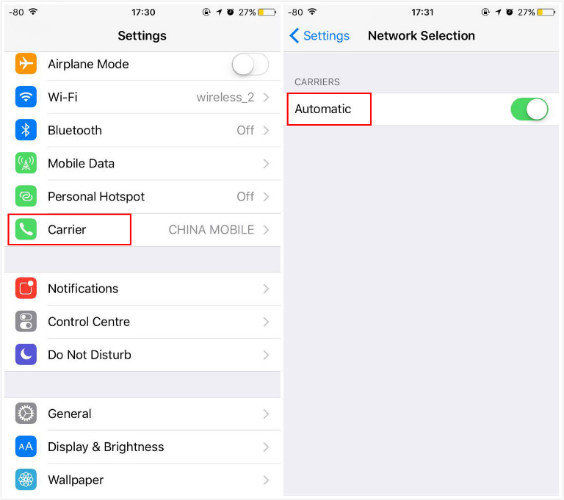
6. Controleer fysieke schade
Misschien wilt u er ook voor zorgen dat de iPhone zelf op geen enkele manier wordt beschadigd. Controleer op hardwareschade op het apparaat die het probleem kan veroorzaken.

7. Schakel de vliegtuigmodus in en uit
Als u het vliegtuig inschakelt en vervolgens weer inschakelt, kan het netwerk worden vernieuwd, waardoor de iPhone eenvoudig opnieuw verbinding kan maken. Hier is hoe dat te doen;
- Stap 1: Ga naar Instellingen> Algemeen en tik vervolgens op "Vliegtuigmodus".
- Stap 2: zet hem aan.
- Stap 3: Wacht ongeveer 60 seconden en zet hem vervolgens weer "UIT".

8. Verwijder de SIM-kaart en plaats deze opnieuw
Zoals we eerder vermeldden, zou dit probleem ook kunnenworden veroorzaakt door een beschadigde SIM-kaart of een kaart die slecht is geplaatst. Open de lade met een SIM-ejector en haal de SIM-kaart eruit. Controleer het op schade en in orde, plaats het terug en sluit de lade. Controleer of het netwerk is hersteld.

9. Wijzig de stem- en data-instellingen
Het wijzigen van de stem- en gegevensinstellingen kan ookhelpen het probleem op te lossen, omdat sommige spraak- en gegevenssignalen in een nabijgelegen gebied de verbinding van uw iPhone kunnen verstoren. Met deze eenvoudige stappen kunt u de instellingen wijzigen;
- Stap 1: Ga naar Instellingen> Mobiel
- Stap 2: Tik op 'Mobiele gegevens' en vervolgens op 'Spraak en gegevens'.
- Stap 3: U kunt vervolgens overschakelen van 4G naar 3G of van 3G naar 4G

10. Controleer datum- en tijdinstellingen
Je moet er ook voor zorgen dat de gegevens en tijdinstellingen op het apparaat zijn up-to-date, omdat de iPhone op deze informatie vertrouwt om verbinding te maken met een netwerk. Ga hiervoor naar 'Instellingen> Algemeen> Datum en tijd en schakel vervolgens' Automatisch instellen 'in.
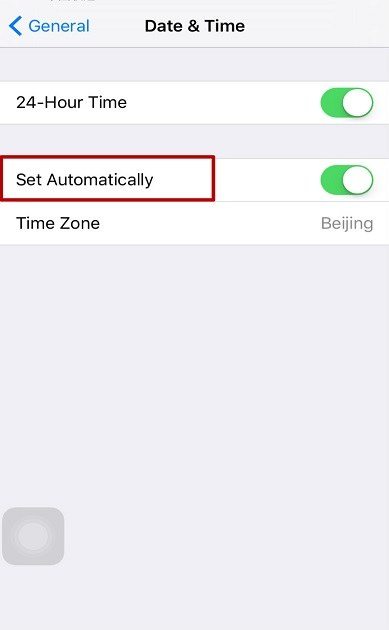
11. Reset alle instellingen
Als het apparaat nog steeds geen verbinding maakt, wilt u misschienom alle instellingen te resetten om eventuele bugs die het probleem kunnen veroorzaken te elimineren. Ga hiervoor naar "Instellingen> Algemeen> Reset> Reset alle instellingen. Voer uw toegangscode in om te bevestigen.
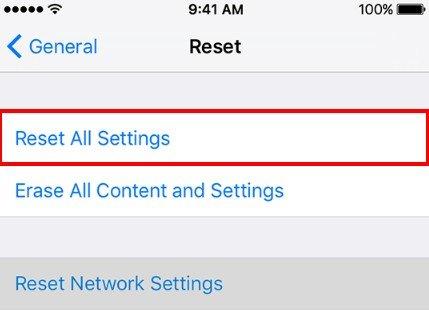
12. Herstel iPhone in iTunes
Als al het andere faalt, moet u mogelijk het apparaat in iTunes herstellen om het probleem op te lossen. Hier is hoe je dat kunt doen;
- Stap 1: Sluit het apparaat aan op uw computer en open iTunes.
- Stap 2: Wanneer de iPhone in iTunes verschijnt, klik erop en selecteer "Back-up herstellen".
- Stap 3: Zoek en selecteer de meest recente back-up. Klik op "Herstellen" en wacht tot het proces is voltooid.

Hoewel mijn werk in iTunes wordt hersteld, betekent dit vaakdat u mogelijk een deel van de gegevens op het apparaat verliest die niet in de back-up waren opgenomen. Een eenvoudigere, betere oplossing voor dit en alle andere softwareproblemen in verband met de iPhone is Tenorshare ReiBoot. Dit programma kan u helpen een apparaat te repareren dat vastzit in de herstelmodus, vastzit in de DFU-modus, vastzit op het Apple-scherm of een van de vele iPhone-softwareproblemen die u kunt tegenkomen.

Samenvatting
Dus de volgende keer dat je iPhone zegt Geen service ofiPhone is vast aan het zoeken naar een netwerk, u heeft een hele lijst met effectieve oplossingen die u kunt proberen. Deel uw ervaring met ons in het commentaar hieronder.



![[Opgelost] iTunes Onbekende fout 0xE bij verbinding met iPhone](/images/itunes-tips/solved-itunes-unknown-error-0xe-when-connect-to-iphone.jpg)





